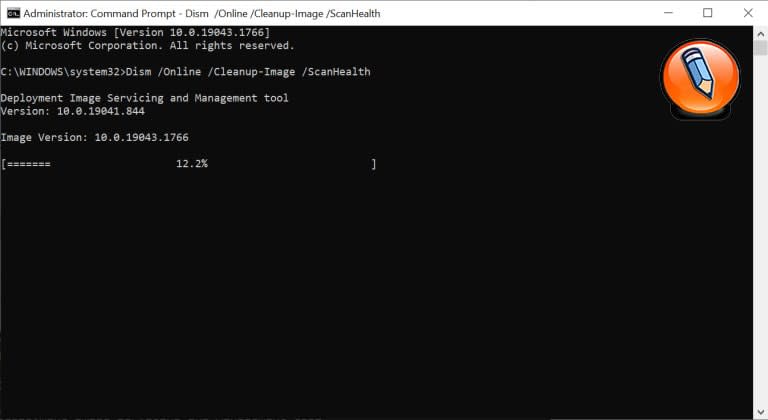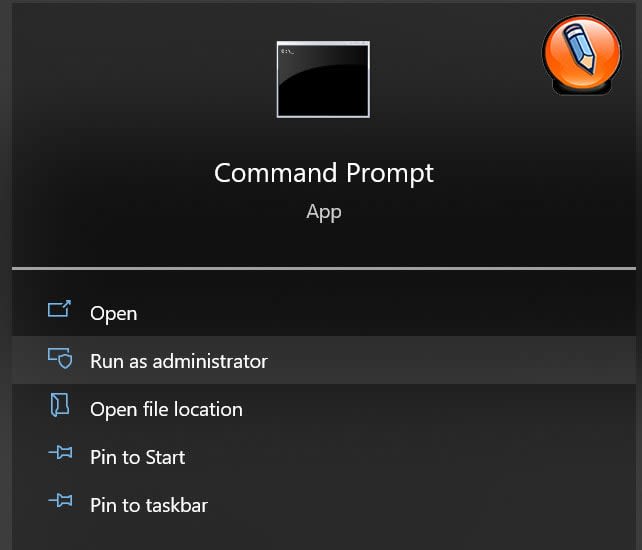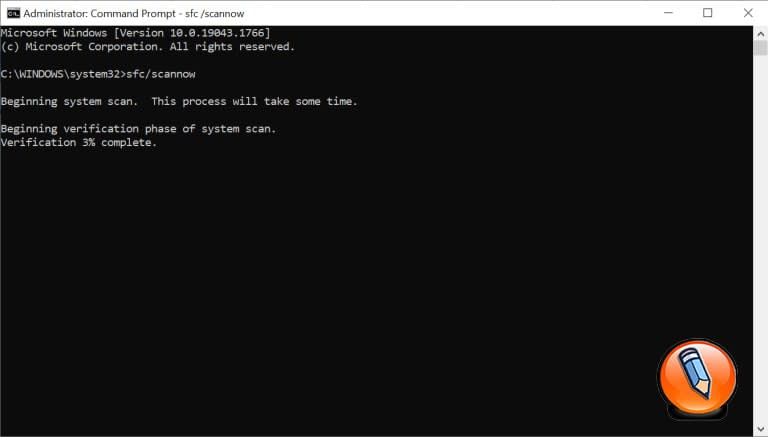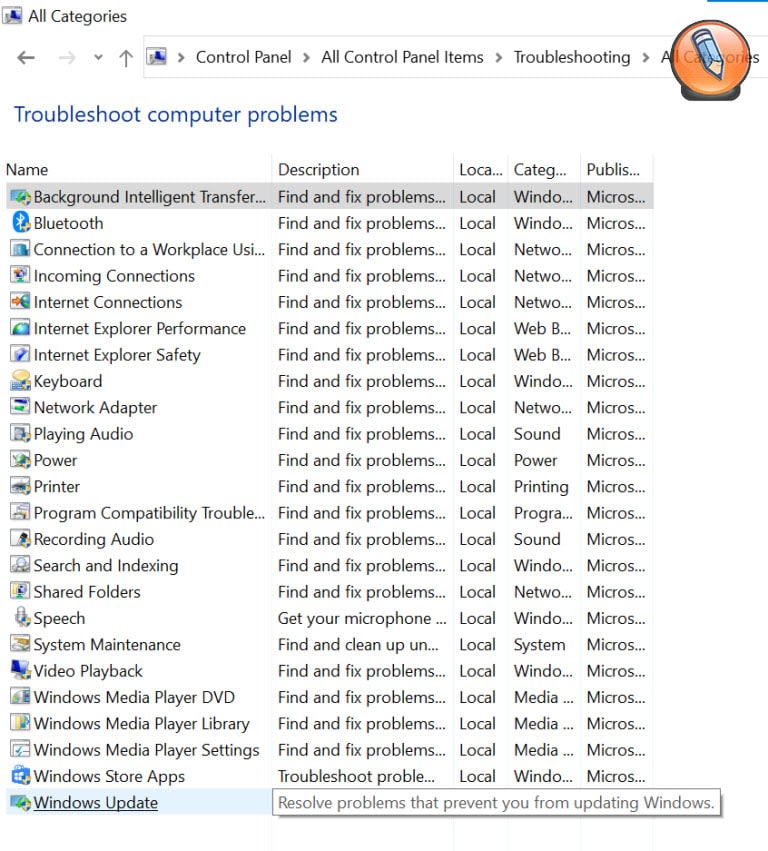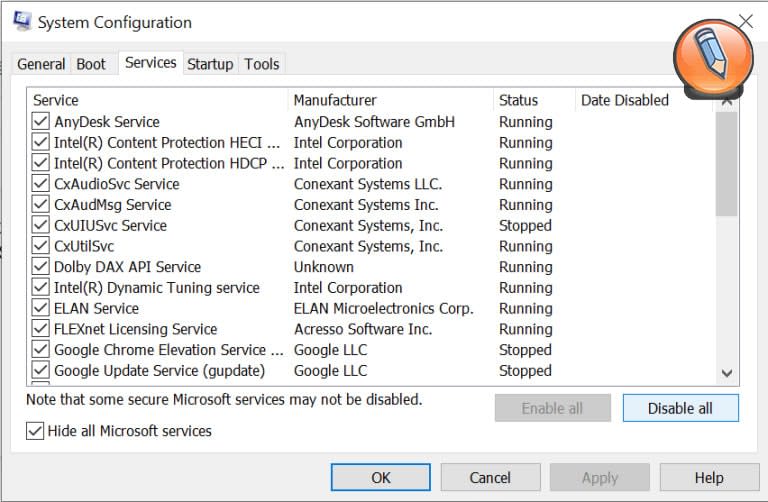Как исправить ошибку загрузки библиотеки Photoshop?
Здравствуйте, уважаемые друзья и гости блога Pribylwm.ru! Вы сталкиваетесь с проблемой фотошопа «ошибка загрузки библиотеки Photoshop с ошибкой 87: параметр недействителен», как и многие другие. В этой статье Вы найдете пять простых способов исправить ошибку Photoshop 87 и избавиться от нее в кратчайшие сроки.
Запрос пользователя: каждый раз, когда я запускаю одну из моих программ Adobe, например Photoshop, Illustrator или InDesign, я продолжаю получать это окно с ошибкой. Я до сих пор не знаю, как это повлияет на мою работу. Любые идеи о том, как решить эту проблему?
Когда необходимые службы не работают или присутствуют поврежденные системные файлы, может появиться сообщение об ошибке «Сбой загрузки библиотеки с ошибкой 87: параметр недействителен».
В зависимости от обстоятельств существуют различные способы решения этой проблемы. Несмотря на то, что для ошибки 87 не существует единственного исправления, поскольку она имеет тенденцию быть слишком общей, есть несколько обходных путей, которые Вы можете попробовать.
Есть несколько других ошибок LoadLibrary, таких как «Сбой загрузки библиотеки с ошибкой 126: указанный модуль не найден» и «Сбой загрузки библиотеки с ошибкой: 1114: не удалось инициализировать DLL», в зависимости от того, какие приложения Adode Вы пытаетесь загрузить.
В этой статье мы предлагаем решения, касающиеся устранения ошибок Adobe Photoshop, таких как LoadLibrary Failed with Error 87. Хотя Вы можете использовать эти шаги для устранения других ошибок, связанных с загрузкой библиотеки.
Простые способы устранения ошибок загрузки библиотеки Photoshop:
- Установите самые последние драйверы на свой компьютер вручную или с помощью сторонней программы, если возникает эта проблема.
- Обязательно проверьте настройки антивируса или брандмауэра, чтобы решить проблему Windows 87.
- Вы также можете использовать встроенные средства устранения неполадок в Windows 10.
Как исправить библиотеки Photoshop 87?
Это следующие методы, которые Вы пытаетесь исправить, когда Photoshop не загружается. Во-первых, Вы пытаетесь запустить инструмент DISM в Windows, использовать инструмент проверки системных файлов или даже выполнить чистую загрузку. Выполните следующие действия и исправьте ошибку 87 в Photoshop.
1. Запустите инструмент DISM
- Введите cmd в поле поиска Windows, чтобы запустить командную строку от имени администратора.
- Введите каждую из следующих команд по мере их ввода:
1. Dism /Online /Cleanup-Image /ScanHealth
2. Dism /Online /Cleanup-Image /CheckHealth
3. /Online /Cleanup-Image /RestoreHealth Registry_filter_driver_exception
- Когда сканирование будет завершено, перезагрузите компьютер, чтобы проверить, существует ли проблема.
- Инструмент DISM обычно занимает 15 минут, хотя иногда это может занять больше времени, не останавливайте сканирование между ними.
2. Используйте сканирование SFC для устранения ошибки загрузки библиотеки из-за поврежденных файлов Windows
- Введите cmd в поле поиска Windows, чтобы открыть командную строку.
- Запуск от имени администратора можно выбрать, щелкнув правой кнопкой мыши командную строку.
- Введите команду sfc/scannow.
- Все защищенные системные файлы будут проверены или просканированы средством проверки системных файлов.
Попробуйте обновить компьютер еще раз после перезагрузки. Попробуйте следующий подход, если использование средства проверки системных файлов не помогло с ошибкой Photoshop 87, параметр неверен.
Совет эксперта. Некоторые проблемы с ПК могут быть сложными для решения, особенно если речь идет об отсутствующих или поврежденных файлах Windows. Ваша система может быть частично повреждена, если у Вас возникли проблемы с исправлением ошибки, что может привести к серьезной потере данных. Мы настоятельно рекомендуем использовать инструмент восстановления данных, который может безопасно создавать резервные копии всех Ваших данных и обеспечивать их безопасность, чтобы предотвратить любые непредвиденные сценарии.
3. Запустите средство устранения неполадок Windows
- Для начала Вы можете ввести Панель управления в поле поиска Windows.
- Нажмите на опцию «Крупные значки» в разделе «Просмотр» в правом верхнем углу.
- Крупные значки панели управления, перейдите к разделу «Устранение неполадок».
- Выберите в меню пункт «Просмотреть все».
- Выберите параметр «Центр обновления Windows» и нажмите «Далее».
Средство устранения неполадок приложений автоматически исправляет некоторые проблемы, такие как неправильная настройка безопасности или параметров учетной записи, которые могут препятствовать работе приложений.
4. Попробуйте обновить драйверы дисплея
- Найдите диспетчер устройств в окне поиска Windows и нажмите «Диспетчер устройств».
- Чтобы развернуть список адаптеров, найдите «Адаптеры дисплея» и дважды щелкните его.
- Вы можете найти параметр «Обновить драйвер», щелкнув правой кнопкой мыши указанный видеоадаптер.
- Выберите автоматический поиск обновлений программного обеспечения драйвера. Попробуйте снова запустить компьютер.
Используйте приведенные выше процедуры для обновления драйверов дисплея и посмотрите, поможет ли это, поскольку ошибка 87 иногда может быть вызвана драйверами вашего видеоадаптера.
5. Выполните чистую загрузку ПК
- Введите msconfig в поле поиска Windows.
- Чтобы открыть окно конфигурации системы, выберите «Конфигурация системы».
- Найдите вкладку «Услуги».
- Установите флажок «Скрыть все службы Microsoft», а затем нажмите «Отключить все» .
- Запустите компьютер снова.
Чистая загрузка устраняет любые конфликты программного обеспечения, которые могут быть причиной проблемы. Войдите в систему как администратор, чтобы успешно выполнить чистую загрузку в Windows 11 или Windows 10. Также Вы можете узнать, как создать резервную копию Windows 11.
Несколько брандмауэров, антивирусов и вредоносных программ могут иногда блокировать выполнение определенных операций или запуск определенных компьютерных процессов.
Если это проблема, ненадолго выключите их, а затем попробуйте снова войти в систему. Вы можете предотвратить нанесение вреда Вашей системе хакерами и вредоносными программами, после чего обязательно включите их снова.
Ошибка загрузки библиотеки Photoshop: Вывод
Эти методы устранения неполадок помогут решить ошибку загрузки библиотеки Photoshop. Перед применением методов устранения неполадок рекомендуется сделать резервную копию данных с помощью Remo Recover, поскольку они предполагают внесение изменений в вашу систему. Если у Вас есть какие-либо вопросы, пожалуйста, оставьте их в разделе комментариев ниже. Всем удачи и благополучия! До новых встреч!